

Merci à Jean-Marc Gargantiel pour la création de cette bannière. |
|||||

|
Retour
|
||||
Mode d'emploi pour voir les trombines dans MacSoup |
 |
Comment est-ce possible ? Pourquoi ne m'a-t-on rien dit ? Suivez les instructions suivantes et vous verrez comment c'est réellement possible. :) |
||||||
| Avant, quand on consultait les nouvelles avec MacSOUP, on ne voyait (parfois) apparaître un peu de gaîté, dans la rigueur toute germanique de ce programme, que grâce aux X-Faces. Vous savez, ces drôles de petit dessins qui sont dans le coin supérieur droit de la fenêtre de message. | |||||||
| Maintenant, grâce à une fonction non-documentée de MacSOUP, on peut voir, à ce même endroit, un peu de couleur pointer le bout de son nez. C'est quatre à huit fois plus grand qu'une X-Face, c'est en couleur et ça égaie les groupes consacrés au Mac ! | |||||||
 |
|||||||
Eh bien non ! Pas la peine.
Grâce aux "Faces DB"...
... encore appelées autrefois "Tronches de FCSM" !
Par défaut la décompression est automatique.
Mais si ce n'est pas le cas, vous pouvez utiliser par exemple Stuffit Expander (version 5.5 ou +) pour la faire.
Ensuite, une fois le fichier décompressé, vous obtenez un dossier intitulé "Faces DB". Vous le glissez-déposez dans le dossier qui contient le fichier "MacSOUP Settings" que vous utilisez (c'est d'ailleurs dans ce dossier que MacSoup mettra toutes ses données). Voilà, c'est tout, rien d'autre à faire, même pas besoin de
redémarrer le Mac ni de relancer MacSOUP. Magique ! non ?
Que contient ce dossier "Faces DB" ?
Dans la dernière version un fichier principal "faces_zzzzz.rsrc" avec les dernières trombines de chaque utilisateur et des fichiers secondaires qui vous permettrons de remettre d'anciennes trombines pour certains utilisateurs.
MacSoup lit tous ces fichiers dans l'ordre alphabétique jusqu'à ce qu'il trouve une trombine associée à l'identifiant dont un message est affiché. Donc pour changer la trombine d'un utilisateur en ayant plusieurs, il suffit de renommer l'un des fichiers secondaires associés pour que celui contenant la trombine voulue se retrouve avant le ou les autre(s). Vous pouvez aussi supprimer les fichiers secondaires dont les trombines ne vous intéressent pas. Voire les supprimer tous !... Pour vous aider dans vos choix, vous pouvez ouvrir les fichiers avec Graphic Converter afin de voir les trombines qu'ils contiennent. Par contre n'essayez pas de modifier les fichiers ou alors voir d'abord à ce sujet la rubrique Faire Pareil.
Comment faire quand on a plusieurs fichiers "MacSoup Settings" ?
On peut vouloir utiliser plusieurs fichiers "MacSoup Settings" pour avoir différentes configurations suivant les groupes auxquels on est abonné.
Dans ce cas ces différents fichiers "MacSoup Settings" devraient être dans des dossiers différents pour éviter que MacSoup mélange les données associées à ces différentes configurations. On devra donc avoir dans chacun de ces dossiers un alias vers le dossier "Faces DB" (lequel peut alors être placé n'importe où ailleurs).
Si par ailleurs on utilise un alias (dans le dossier "Préférences" par exemple) vers un fichier "MacSoup Settings" qui se trouve dans un dossier appelé "News" (toujours par exemple), alors le dossier "Faces DB" (ou l'un de ses alias) doit être placé dans le dossier "News", pas dans le dossier "Préférences".
Je rappelle à ce sujet que le dossier "MacSoup Settings" qui est utilisé par défaut au lancement de l'application MacSoup doit être placé dans le dossier "Préférences" et s'appeler "MacSOUP Default Settings". Ce peut être aussi un alias vers un fichier "MacSoup Settings" placé ailleurs et c'est même préférable.
Pour être tenu informé :
Pour être tenu informé des mises à jour du fichier, inscrivez-vous comme membre du groupe : faces-macsoup.
Attention : le faible nombre de nouveaux dans le fichier réduit considérablement
le nombre de mises à jour, celle-ci n'ont plus lieu de façon régulière. Ne vous inquiétez donc pas de ne rien recevoir à part la confirmation de
votre inscription.
| Où se trouve le fichier à télécharger ? Avec l'historique : |

|
Historique
|

|
Retour
|
 with Mac OS X |
 pour gérer les images |
 les insérer dans la base |
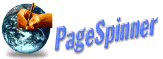 pour faire les pages web |
 les mettre sur le site |
les tester et valider W3C |
|||||||